精益求精:Android应用体积优化的终极指南
精益求精:Android应用体积优化的终极指南
1. 介绍
在当今移动应用生态系统中,Android应用的体积优化是开发者需要高度重视的关键方面之一。一个庞大的应用体积不仅会对用户体验造成负面影响,还会导致以下问题:
- 下载速度延迟:用户需要等待更长时间来下载和安装应用程序,这可能导致用户流失。
- 占用存储空间:较大的应用占用用户设备上有限的存储空间,可能会影响其他应用的性能。
- 设备性能下降:应用体积大可能导致较慢的应用启动速度和响应时间,这会给用户留下不好的印象。
因此,精心优化Android应用的体积至关重要。本文将探讨一系列有效的优化策略和最佳实践,以确保您的应用在体积方面达到最佳水平,提供更好的用户体验。
在接下来的部分中,我们将详细介绍如何评估应用的体积、执行资源和代码优化、采用懒加载和动态模块、清理无效资源、压缩和拆分APK、优化数据存储以及其他关键优化策略。让我们一起开始吧!
2. 评估应用体积
应用的体积对于用户下载、安装和使用来说都非常重要。较大的应用可能导致下载时间过长,占用设备存储空间并增加资源消耗。因此,评估应用的体积是开发过程中的一个关键步骤。在本节中,我们将介绍如何使用Android Studio的工具来评估应用体积,并识别应用中的体积大户。
2.1 使用Android Studio的工具来评估应用体积
Android Studio提供了一些强大的工具来评估应用的体积。下面是两个主要的工具,可以帮助你分析应用的体积情况。
2.1.1 APK Analyzer
APK Analyzer是Android Studio自带的一个功能强大的工具,可以帮助你分析和检查APK文件的内容。使用APK Analyzer,你可以查看应用程序的整体体积,包括各种资源文件和库文件的大小。
要使用APK Analyzer,请按照以下步骤:
- 在Android Studio中打开项目。
- 点击菜单栏中的 “Build”。
- 选择 “Build Bundle(s) / APK(s)”。
- 选择 “Analyze APK…”。
- 选择你要分析的APK文件。
APK Analyzer将打开一个新窗口,显示APK文件的内容。你可以查看和分析APK中的各个组件,如AndroidManifest.xml、资源文件、库文件以及资源文件夹的大小。通过分析这些信息,你可以快速了解应用的体积分布情况。
2.1.2 变更集分析器(Delta Intellij Google Diff Tool)
变更集分析器是一个与IntelliJ IDEA集成的插件,可以帮助你分析应用的体积增量变化。使用变更集分析器,你可以比较不同版本的应用或构建之间的差异,并查找导致体积变化的具体因素。
要使用变更集分析器,请按照以下步骤:
- 在Android Studio中打开项目。
- 点击菜单栏中的 “Analyze”。
- 选择 “Compare with Snapshot…”。
- 选择你要比较的版本或构建。
变更集分析器将打开一个新窗口,显示两个版本之间的差异。你可以看到新增、删除或修改的文件,并查看每个文件的大小变化。通过分析这些变化,你可以了解应用在不同版本或构建之间的体积增量情况。
2.2 识别应用中的体积大户
一旦你了解了应用的整体体积情况,接下来就是识别应用中的体积大户。这些体积大户可能会占用大部分应用的体积,因此优化它们可以显著减少应用的总体积。
下面是一些可能导致应用体积过大的常见因素:
-
图片资源:图片资源通常是应用中占用空间最多的部分之一。检查并压缩图片资源,可以有效减少应用的体积。你可以使用Android Studio的工具来分析并识别体积较大的图片资源。
-
第三方库:某些第三方库可能包含了未使用的代码或资源文件,导致应用体积增大。仔细检查并选择只包含所需功能的第三方库,可以减少不必要的体积。
-
资源文件:其他类型的资源文件,如布局文件、动画文件等,也可能导致体积增大。检查这些资源文件,并尽量减少其中不必要的内容。
通过使用APK Analyzer和变更集分析器,你可以快速识别应用中的体积大户,并采取相应的优化措施来减少应用的总体积。
下面是一个示例的Kotlin代码,演示了如何使用APK Analyzer来分析应用的体积:
import com.android.tools.apk.analyzer.ApkAnalyzer
fun main() {
val apkAnalyzer = ApkAnalyzer()
val apkFile = "/path/to/your/apk/file.apk"
val analysisResult = apkAnalyzer.analyze(apkFile)
val apkSize = analysisResult.packageSize
println("APK size: $apkSize")
val resourceFiles = analysisResult.resourceFiles
for (file in resourceFiles) {
val fileSize = file.size
println("Resource file: ${file.name}, size: $fileSize")
}
}
请注意,上述代码是一个简化的示例,你需要根据自己的实际情况进行适当的调整和错误处理。
总之,评估应用体积是开发过程中的一个重要步骤。通过使用Android Studio提供的工具,例如APK Analyzer和变更集分析器,可以了解应用的整体体积情况,并识别应用中的体积大户。优化这些体积大户可以帮助减少应用的总体积,提升用户体验和效率。
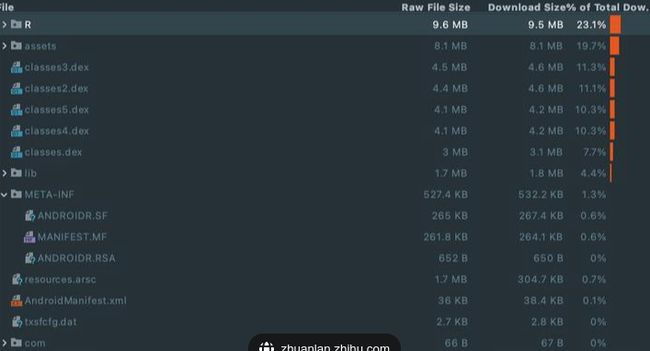
3. 资源优化
在开发移动应用时,资源的大小和使用方式对应用的性能和用户体验至关重要。优化应用的资源可以减少应用的体积、提高加载速度和节省设备资源。在本节中,我们将介绍三种常见的资源优化技术:图像压缩和WebP格式的使用、删除未使用的资源以及使用矢量图标代替位图图标。
3.1 图像压缩和WebP格式的使用
图像资源通常是应用中占用空间最多的部分之一。使用高质量的图像来提供最佳的外观效果是非常重要的,但这也可能导致较大的文件大小。通过图像压缩和使用WebP格式,可以将图像资源的大小减小到最小,同时保持较好的视觉质量。
以下是一些优化图像资源的方法:
-
压缩图像资源:使用工具如
pngquant或TinyPNG可以压缩PNG图像资源。这些工具会减少图像的颜色数并优化压缩算法,从而减小文件大小。 -
使用WebP格式:WebP是一种支持无损和有损压缩的图像格式,由Google开发。相比于JPEG和PNG,WebP图像可以达到更小的文件大小,同时保持较好的视觉质量。在Android开发中,可以使用Android Studio的工具或者第三方库来将图像转换为WebP格式。
下面是一个示例的Kotlin代码,演示了如何使用Android Studio的资源优化工具来将图像转换为WebP格式:
import com.android.tools.r8.utils.ZipUtils
import java.io.File
fun convertImageToWebP(imageFile: File) {
val tempDir = File("temp")
tempDir.mkdir()
// 使用Android Studio的WebP转换工具
val convertedImageFile = File(tempDir, "converted_image.webp")
ZipUtils.convertToWebP(imageFile.absolutePath, convertedImageFile.absolutePath)
// 将转换后的图像替换原始图像
if (convertedImageFile.exists()) {
imageFile.delete()
convertedImageFile.renameTo(imageFile)
}
// 删除临时目录
tempDir.deleteRecursively()
}
请注意,上述代码使用了Android Studio提供的WebP转换工具ZipUtils.convertToWebP来将图像转换为WebP格式。你需要在自己的项目中引入相应的依赖,并根据实际情况进行适当调整。
3.2 删除未使用的资源
移动应用中经常存在一些未使用的资源,例如布局文件、图片、音频文件等。这些未使用的资源会占用宝贵的存储空间,同时可能增加应用的加载时间。因此,及时删除未使用的资源是优化应用的一个重要步骤。
在Android开发中,可以使用Lint工具来检测并删除未使用的资源。Lint可以帮助你查找未使用的资源,并提供相应的操作来删除这些资源。
下面是一个示例的Kotlin代码,演示了如何使用Lint工具来检测和删除未使用的资源:
import com.android.tools.lint.LintCliClient
import com.android.tools.lint.checks.UnusedResourceDetector
import java.io.File
fun removeUnusedResources(projectDir: File) {
val client = LintCliClient()
val detector = UnusedResourceDetector()
detector.setProject(client, projectDir)
// 执行资源检测
detector.run()
// 获取未使用的资源文件列表
val unusedResources = detector.unused
for (resource in unusedResources) {
// 删除未使用的资源文件
resource.file.delete()
}
}
请注意,上述代码使用了Lint工具的UnusedResourceDetector来检测和删除未使用的资源。你需要在自己的项目中引入相应的依赖,并根据实际情况进行适当调整。
3.3 使用矢量图标代替位图图标
使用矢量图标代替位图图标是另一个有效的资源优化方法。矢量图标是使用矢量图形描述的,相比于位图图标,它们具有无限的可伸缩性和较小的文件大小。通过使用矢量图标,可以减少应用的体积并提高图标的质量。
在Android开发中,可以使用矢量图标来替代位图图标。你可以使用Android Studio的矢量图标工具或者使用第三方库如AndroidSVG来加载和显示矢量图标。
下面是一个示例的Kotlin代码,演示了如何使用AndroidSVG库来加载和显示矢量图标:
import com.caverock.androidsvg.SVG
import com.caverock.androidsvg.SVGBuilder
import java.io.File
fun loadSvgIcon(iconFile: File) {
val svg: SVG = SVGBuilder().readFromFile(iconFile).build()
// 在你的UI组件中显示矢量图标
// ...
}
请注意,上述代码使用了AndroidSVG库来加载和显示矢量图标。你需要在自己的项目中引入相应的依赖,并根据实际情况进行适当调整。
总之,资源优化是开发移动应用时必不可少的一环。通过图像压缩和使用WebP格式、删除未使用的资源以及使用矢量图标代替位图图标,可以减小应用的体积、提高加载速度和节省设备资源。开发者可以使用Android Studio提供的工具或者第三方库来执行这些优化操作,并根据实际情况进行适当调整。优化资源可以改善应用的性能和用户体验,同时也可以节省用户的流量和设备存储空间。
4. 代码优化
在开发移动应用时,代码的优化可以提高应用的性能、减少包大小并改善用户体验。本节将介绍三种常见的代码优化技术:混淆和代码缩减、移除无用的依赖以及使用Proguard/R8进行代码优化。
4.1 混淆和代码缩减
混淆和代码缩减是一种常见的代码优化技术,它们可以帮助减小应用的包大小并保护应用的代码安全性。
- 混淆:混淆是指通过重命名类、方法、字段等代码元素的名称,使得代码难以阅读和理解。混淆可以减小包的大小并增加代码的安全性,因为攻击者很难通过反向工程来理解和修改混淆后的代码。在Android开发中,可以使用Proguard来进行代码混淆。
以下是一个示例的Proguard配置文件,演示了如何进行代码混淆:
# 保持类名、方法名、字段名的混淆
-keepnames class * {
*;
}
# 保持特定的类不被混淆
-keep public class com.example.MyClass
# 删除不使用的代码
-assumenosideeffects class android.util.Log {
*;
}
请注意,上述示例中的配置文件使用了-keepnames指令来保持类名、方法名和字段名不被混淆,使用了-keep指令来保持特定的类不被混淆,以及使用了-assumenosideeffects指令来删除不使用的代码。你可以根据自己的需求进行相应的配置。
- 代码缩减:代码缩减是指通过删除未使用的代码和资源来减小应用的包大小。移除未使用的代码和资源有助于减少包的大小并提高应用的性能。在Android开发中,可以使用Proguard或者R8来进行代码缩减。
以下是一个示例的Proguard配置文件,演示了如何进行代码缩减:
# 删除未使用的代码和资源
-dontshrink
-dontoptimize
-dontwarn
# 保持特定的类和方法不被删除
-keep class com.example.MyClass
-keepclassmembers class com.example.MyClass {
*;
}
# 删除不使用的资源
-assumenosideeffects class android.R$* {
public static ***[] $VALUES;
}
请注意,上述示例中的配置文件使用了-dontshrink指令来禁止代码缩减,使用了-keep指令来保持特定的类和方法不被删除,以及使用了-assumenosideeffects指令来删除不使用的资源。你可以根据自己的需求进行相应的配置。
4.2 移除无用的依赖
移除无用的依赖是另一个常见的代码优化技术,它可以减小应用的包大小并提高加载速度。
在开发过程中,可能会引入一些未使用的库或者依赖项,这些库或依赖项会增加应用的包大小并降低应用的性能。因此,及时检查和移除无用的依赖是很重要的。
在Android开发中,可以使用Android Studio的"Gradle Dependencies"工具来查看应用的依赖关系,并识别和移除未使用的依赖。你可以打开build.gradle文件,浏览implementation、compileOnly、api等关键字所定义的依赖项,然后根据实际情况进行适当的删除操作。
以下是一个示例的build.gradle文件,演示了如何查看和移除无用的依赖:
dependencies {
implementation 'com.example:library1:1.0.0'
implementation 'com.example:library2:1.0.0'
implementation 'com.example:library3:1.0.0'
// 其他依赖项...
}
在上述示例中,你可以使用Android Studio的"Gradle Dependencies"工具来检查这些依赖项是否都是必需的,如果有不必要的依赖项,可以将其从build.gradle文件中删除。这样可以减小应用的包大小并提高加载速度。
4.3 使用Proguard/R8进行代码优化
Proguard和R8是用于代码优化的工具,它们可以进行混淆、代码缩减、优化和预验证等操作。使用Proguard或R8可以减小应用的包大小、提高加载速度并保护应用的代码安全性。
在Android开发中,你可以通过在build.gradle文件中配置相应的插件来使用Proguard或R8进行代码优化。以下是一个示例的build.gradle文件,演示了如何使用Proguard进行代码优化:
android {
// ...
buildTypes {
release {
minifyEnabled true
shrinkResources true
proguardFiles getDefaultProguardFile('proguard-android-optimize.txt'), 'proguard-rules.pro'
}
}
}
在上述示例中,minifyEnabled和shrinkResources分别用于启用代码缩减和资源缩减。proguardFiles用于指定Proguard的配置文件,其中getDefaultProguardFile('proguard-android-optimize.txt')表示使用Android SDK提供的默认的配置文件,'proguard-rules.pro'表示自定义的配置文件。你可以根据自己的需求进行适当的配置。
总之,代码优化是开发移动应用时关注的重要方面。通过混淆和代码缩减、移除无用的依赖以及使用Proguard/R8进行代码优化,可以减小应用的包大小、提高加载速度并保护应用的代码安全性。开发者可以使用相关工具和配置文件来执行这些优化操作,并根据实际情况进行适当调整。代码优化可以改善应用的性能和用户体验,同时也可以节省用户的流量和设备存储空间。

5. 懒加载和动态模块
在移动应用开发中,懒加载和动态模块是两种常见的技术,可以提高应用的性能和用户体验。本节将介绍如何实现懒加载以减少应用启动时的初始负担,并使用Android App Bundle来创建动态模块以按需加载功能。
5.1 实现懒加载
懒加载是一种延迟加载的技术,它可以在需要时才加载和初始化相关资源,从而减少应用启动时的初始负担。通过懒加载,可以加快应用的启动速度并节省系统资源。
在Android开发中,可以使用lazy属性委托来实现懒加载。lazy属性委托会在第一次访问时执行初始化,并在后续访问时返回缓存的值。
以下是一个示例,在该示例中,我们使用lazy属性委托来懒加载一个资源:
class MyActivity : AppCompatActivity() {
private val data: List<String> by lazy {
// 执行初始化逻辑
loadDataFromNetwork()
}
// 加载数据的方法
private fun loadDataFromNetwork(): List<String> {
// 执行网络请求等操作
return listOf("data1", "data2", "data3")
}
override fun onCreate(savedInstanceState: Bundle?) {
super.onCreate(savedInstanceState)
setContentView(R.layout.activity_my)
// 使用懒加载的数据
val firstData = data.first()
Log.d(TAG, "First data: $firstData")
}
}
在上述示例中,data属性使用了lazy属性委托,并在第一次访问时执行了初始化逻辑。当我们在onCreate方法中访问data属性时,它将返回初始化后的缓存值。
通过懒加载技术,我们可以将耗时的初始化操作推迟到真正需要数据时再执行,从而减少应用启动时的初始负担。
5.2 使用Android App Bundle创建动态模块
Android App Bundle是一种用于构建和交付Android应用的新方式,它可以将应用拆分为多个动态模块,然后按需下载和安装这些模块。通过使用动态模块,可以根据用户需要按需加载和更新应用的功能和内容,从而减小应用的安装包大小并加快应用的下载和安装速度。
以下是一个示例,演示如何使用Android App Bundle创建动态模块:
-
首先,将应用拆分为主模块和一个或多个动态模块。你可以将一些功能或者资源作为独立的动态模块,并在需要时进行加载。
-
在主模块的
build.gradle文件中,配置android.dynamicFeatures来指定动态模块的名称和路径:android { // ... dynamicFeatures = [':feature1', ':feature2'] } -
在动态模块的
build.gradle文件中,配置android.dynamicApp来指定应用的ID和版本:android { // ... dynamicApp { applicationId = "com.example.myapp" versionCode = 1 versionName = "1.0" } } -
构建Android App Bundle:
$ ./gradlew bundle -
使用
bundletool工具将Android App Bundle转换为APK文件:$ bundletool build-apks --bundle=app.aab --output=app.apks -
安装APK文件并按需加载动态模块:
val splitInstallManager = SplitInstallManagerFactory.create(context) val request = SplitInstallRequest.newBuilder() .addModule("feature1") .addModule("feature2") .build() splitInstallManager.startInstall(request)
通过使用Android App Bundle和动态模块,我们可以根据用户的实际需求动态加载和安装应用的功能和内容,从而提供更好的用户体验和更高的应用性能。
总之,懒加载和动态模块是两种常见的代码优化技术,可以提高应用的性能和用户体验。通过实现懒加载,可以将耗时的初始化操作推迟到需要时执行,从而减少应用启动时的初始负担。通过使用Android App Bundle和动态模块,可以按需加载和更新应用的功能和内容,从而减小应用的安装包大小并加快应用的下载和安装速度。开发者可以根据应用的需求选择适合的方案,并结合实际情况进行相应的配置和调整。
6. 清理无效资源
在移动应用开发中,随着应用的迭代和功能更新,可能会产生大量未使用的资源和布局文件。这些无效资源不仅会增加应用的安装包大小,还会占据宝贵的内存空间和影响应用的性能。因此,及时清理无效资源是一项重要的优化任务。本节将介绍如何清理未使用的资源和布局,并使用Lint工具来检测未使用的资源。
6.1 清理未使用的资源和布局
未使用的资源和布局文件可能是由于应用迭代、需求变更或者重构等原因而产生的。为了减小应用的安装包大小和提高应用的性能,我们需要定期清理这些无效资源。
以下是一些常见的未使用资源和布局文件:
- 图片资源:例如图片文件、图标文件等。
- 布局文件:例如Activity布局、Fragment布局、列表项布局等。
- 字符串资源:例如展示文本、按钮文本等。
为了清理这些无效资源,我们可以按照以下步骤进行操作:
-
首先,备份整个项目以防止误删除有效资源。
-
使用版本控制工具(如Git)查看最近的代码提交记录,检查是否有相关的资源引用删除的记录。
-
遍历项目中的所有布局文件,检查是否存在未使用的布局。
-
使用Lint工具来检测未使用的资源和布局。
-
对于未使用的资源和布局,根据实际情况决定是否删除或进行进一步优化。
在Android Studio中,可以通过以下步骤使用Lint工具来检测未使用的资源:
-
打开Android Studio,并打开要检测的项目。
-
点击菜单栏的"Analyze",选择"Inspect Code"。
-
在弹出的对话框中,选择要检查的范围(整个项目或指定模块)。
-
在"Inspection Profile"中,勾选"Unused resources"选项。
-
点击"OK"开始代码检查。
Lint工具将会扫描项目中的资源和布局文件,并给出未使用的资源和布局的警告或提示。
6.2 使用Lint工具检测未使用的资源
除了手动检查外,我们还可以使用Lint工具自动检测未使用的资源。Lint是Android SDK提供的一个静态代码分析工具,它可以帮助我们发现潜在的问题和优化建议。
以下是一个使用Lint工具检测未使用资源的示例:
-
打开Android Studio,并打开要检测的项目。
-
在项目视图中,右键点击要检测的模块,选择"Analyze" -> “Run Inspection by Name”。
-
在弹出的对话框中,输入"Unused resources"并选择相应的检查项。
-
点击"OK"开始代码检查。
在检查完成后,Lint工具将会生成一份报告,其中包含了未使用资源和布局的列表。我们可以根据报告中的信息,进一步决定是否删除或进行优化。
// Kotlin示例代码(清理未使用的字符串资源)
class MyActivity : AppCompatActivity() {
override fun onCreate(savedInstanceState: Bundle?) {
super.onCreate(savedInstanceState)
setContentView(R.layout.activity_my)
val textView = findViewById<TextView>(R.id.textView)
textView.text = getString(R.string.app_name) // 使用字符串资源
// ...
// 删除未使用的字符串资源
// getString(R.string.unused_string)
}
}
在上述示例中,我们使用了getString(R.string.app_name)来获取字符串资源,并展示在TextView中。如果有未使用的字符串资源,我们可以根据实际情况删除或注释掉这些无效的资源。
总之,清理未使用的资源和布局是一项重要的优化任务,可以减小应用的安装包大小和提高应用的性能。通过手动检查和使用Lint工具,我们可以找出并清理项目中的无效资源。为了避免误删有效资源,务必在操作前备份整个项目,并根据实际情况决定是否删除或进行进一步优化。这样可以确保应用的代码质量和资源利用率的提升。

7. 压缩和拆分APK
随着应用功能的增加和优化,APK文件大小也会逐渐增加。而大型的APK文件不仅会占用用户的存储空间,还会影响应用的下载、安装和启动速度。因此,为了提供更好的用户体验,我们需要使用APK压缩工具来减小APK文件大小,以及拆分APK以提供按需下载和更新的功能。本文将介绍如何使用APK压缩工具来减小APK文件大小,并讨论如何拆分APK以提供按需下载和更新的功能。
7.1 使用APK压缩工具减小APK文件大小
APK压缩工具可以帮助我们减小APK文件大小,以提高应用的下载和安装速度,并减少用户设备上的存储空间占用。常见的APK压缩工具包括Google提供的APK压缩工具和第三方的APK压缩工具,如ProGuard、DexGuard、Androguard等。
以下是一些常用的APK压缩技术:
- 删除无用资源:删除项目中未使用的代码、资源和布局等,以减小APK文件大小。
- 禁用调试信息:禁用调试信息可以减小APK文件大小,但会使得调试过程更加困难。
- 压缩资源:使用资源压缩工具可以将资源文件进行压缩,以达到减小APK文件大小的目的。
- 优化代码:使用代码优化工具可以对代码进行混淆、优化、缩减等操作,以减小APK文件大小并提高应用的运行速度。
在Android Studio中可以使用以下步骤来进行APK压缩:
- 打开Android Studio,并打开要编译的项目。
- 点击菜单栏的"Build",选择"Generate Signed Bundle/APK"。
- 在弹出的对话框中,选择"APK"并点击"Next"。
- 在"Build Variants"中选择要编译的变体。
- 在"APK Information"中选择要压缩的APK类型(例如Release或Debug)。
- 在"Signature Versions"中选择签名版本。
- 点击"Finish"开始编译。
在编译完成后,我们可以通过APK文件的大小来评估代码及资源的占用和优化效果,如果还需要进一步压缩,我们可以尝试使用第三方的APK压缩工具进一步优化APK文件大小。
7.2 拆分APK以提供按需下载和更新
拆分APK可以提供按需下载和更新的功能。通常情况下,我们可以将应用的主要部分作为基准APK文件,再将其他资源分拆成多个附加APK文件。当用户启动应用时,主要部分的APK文件将被下载并安装,而其他的附加APK文件只有在需要时才会被下载和安装。
以下是一个使用APK拆分功能的示例:
-
打开Android Studio,并打开要拆分的项目。
-
在"build.gradle"中配置APK拆分参数。
android {
// ...
splits {
// 根据ABI拆分APK文件
abi {
enable true
// 拆分所有ABI类型的APK文件
universalApk true
}
// 根据语言拆分APK文件
language {
enable true
// 指定要拆分的语言
include "en", "fr"
}
}
// ...
}
在上述示例中,我们使用了abi和language两个维度来进行APK拆分。abi维度是指根据设备的处理器架构来拆分APK文件,language维度是指根据设备的语言设置来拆分APK文件。使用这些维度可以更好地针对不同的设备,提供更好的用户体验。
- 在代码中使用拆分后的资源。
// Kotlin示例代码(使用拆分后的资源)
val resources = getResourcesForLocale("en")
val drawable = resources.getDrawable(R.drawable.ic_logo)
在上述示例中,我们使用了getResourcesForLocale()方法来获取设备当前语言的资源。这样可以确保应用在不同语言环境下展示正确的资源。
总之,使用APK压缩工具和拆分APK可以提高应用的下载、安装和启动速度,并降低用户的存储空间占用。通过删除无用资源、禁用调试信息、压缩资源和优化代码等方式,可以减小APK文件大小。同时,使用APK拆分功能可以提供按需下载和更新的功能,从而提供更好的用户体验。在使用APK压缩和拆分功能时,我们需要权衡优劣并根据实际情况进行配置和使用。
8. 数据存储优化
在移动应用中,数据存储是一个重要的方面。随着数据量的增加,我们需要寻找方法来优化数据的存储和管理,以减小应用的占用空间并提高性能。本文将介绍两种常用的数据存储优化方法:使用SQLite数据库进行数据压缩和压缩应用内的缓存数据。
8.1 使用SQLite数据库进行数据压缩
SQLite是一种轻量级的关系型数据库,被广泛用于移动应用的数据存储。通过使用SQLite数据库,我们可以有效地组织和管理应用中的数据,并且可以使用一些技术来减小数据库文件的大小,从而达到数据压缩的目的。
以下是一些常用的SQLite数据库数据压缩技术:
- 压缩表结构:优化数据库表的结构,包括删除不必要的字段、合并冗余字段等,以减小数据库文件的大小。
- 使用整数型字段替代字符串字段:在存储一些固定长度的数据时,使用整数类型的字段来替代字符串类型的字段,可以减小数据库文件的大小。
- 使用数据库索引:创建适当的数据库索引可以提高查询性能,并减小数据库文件的大小。
- 删除无用的数据:定期清理并删除不再需要的数据,以减小数据库文件的大小。
以下是使用SQLite数据库进行数据压缩的示例:
- 创建SQLite数据库。
// Kotlin示例代码(创建SQLite数据库)
val dbHelper = MyDatabaseHelper(context)
val db = dbHelper.writableDatabase
在上述示例中,我们使用了MyDatabaseHelper类来创建SQLite数据库,并获取可写入的数据库实例。
- 压缩数据库表结构。
// Kotlin示例代码(优化数据库表结构)
val sql = "ALTER TABLE table_name DROP COLUMN column_name"
db.execSQL(sql)
在上述示例中,我们使用了SQL语句来删除数据库表中的某个字段,从而减小数据库文件的大小。
- 使用整数型字段替代字符串字段。
// Kotlin示例代码(使用整数型字段替代字符串字段)
val sql = "CREATE TABLE table_name (" +
"id INTEGER PRIMARY KEY, " +
"name TEXT, " +
"age INTEGER)"
db.execSQL(sql)
在上述示例中,我们将原本的name字段由字符串类型改为整数类型,以减小数据库文件的大小。
- 使用数据库索引。
// Kotlin示例代码(使用数据库索引)
val sql = "CREATE INDEX index_name ON table_name (column_name)"
db.execSQL(sql)
在上述示例中,我们创建了一个名为index_name的索引,该索引基于table_name表中的column_name字段。
- 删除无用的数据。
// Kotlin示例代码(删除无用的数据)
val sql = "DELETE FROM table_name WHERE condition"
db.execSQL(sql)
在上述示例中,我们使用了SQL语句来删除表中符合特定条件的数据,从而减小数据库文件的大小。
8.2 压缩应用内缓存数据
应用内缓存是一种临时存储数据的机制,用于提高应用的性能和响应速度。然而,随着时间的推移,应用内缓存可能会变得庞大并占用大量的存储空间。为了优化数据存储,我们可以对应用内缓存数据进行压缩。
以下是一些常用的应用内缓存数据压缩技术:
- 删除过期的缓存数据:定期清理过期的缓存数据,以减小缓存文件的大小。
- 使用压缩算法:对缓存数据使用压缩算法,如Gzip或LZ4,以减小缓存文件的大小。
- 限制缓存数据的最大大小:设置缓存数据的最大大小,当超过该大小时,自动删除旧的缓存数据。
以下是使用应用内缓存数据压缩的示例:
- 删除过期的缓存数据。
// Kotlin示例代码(删除过期的缓存数据)
val cacheDir = context.cacheDir
val files = cacheDir.listFiles()
for (file in files) {
if (isExpired(file)) {
file.delete()
}
}
private fun isExpired(file: File): Boolean {
// 判断缓存文件是否过期
// 返回true表示过期,返回false表示未过期
}
在上述示例中,我们获取应用的缓存目录,并遍历其中的文件。通过判断文件是否过期,如果过期则删除该文件。
- 使用压缩算法。
// Kotlin示例代码(使用LZ4算法压缩缓存数据)
val cacheFile = File(context.cacheDir, "cache_data")
val outputStream = FileOutputStream(cacheFile)
val lz4OutputStream = Lz4OutputStream(outputStream)
lz4OutputStream.write(data)
lz4OutputStream.close()
在上述示例中,我们使用了LZ4算法对缓存数据进行压缩。首先,我们创建了一个文件输出流和一个Lz4OutputStream对象,然后将数据写入Lz4OutputStream,最后关闭Lz4OutputStream。
- 限制缓存数据的最大大小。
// Kotlin示例代码(限制缓存数据的最大大小)
val maxSize = 10 * 1024 * 1024 // 最大大小为10MB
val cacheDir = context.cacheDir
val totalSize = getCacheDirSize(cacheDir)
if (totalSize > maxSize) {
deleteOldestCacheFiles(cacheDir, totalSize - maxSize)
}
private fun getCacheDirSize(cacheDir: File): Long {
var size: Long = 0
val files = cacheDir.listFiles()
for (file in files) {
size += file.length()
}
return size
}
private fun deleteOldestCacheFiles(cacheDir: File, sizeToDelete: Long) {
val files = cacheDir.listFiles()
Arrays.sort(files) { file1, file2 -> file1.lastModified().compareTo(file2.lastModified()) }
var deletedSize: Long = 0
for (file in files) {
val fileSize = file.length()
if (file.delete()) {
deletedSize += fileSize
}
if (deletedSize >= sizeToDelete) {
break
}
}
}
在上述示例中,我们首先定义了缓存数据的最大大小,然后通过遍历缓存目录中的文件,并按照最后修改时间的升序对文件进行排序。接着逐个删除旧的缓存文件,直到删除总大小达到设定的最大大小。
总之,数据存储优化是移动应用开发中的重要环节。通过使用SQLite数据库进行数据压缩和压缩应用内的缓存数据,我们可以减小数据的存储空间并提高应用的性能。通过优化数据库表结构、使用整数型字段替代字符串字段、使用数据库索引和删除无用的数据,我们可以减小SQLite数据库的文件大小。而通过删除过期的缓存数据、使用压缩算法和限制缓存数据的最大大小,我们可以减小应用内缓存数据的占用空间。在实际开发中,我们需要根据具体需求和数据特点选择合适的优化方法,并进行合理调整和测试,以获得最佳的存储优化效果。

9. 第三方库优化
第三方库在移动应用开发中起到了重要的作用,可以帮助我们快速实现各种功能。然而,一些第三方库可能会引入大量的依赖和占用较大的空间,影响应用的体积和性能。为了优化应用的体积,我们需要评估第三方库的体积,并选择轻量级替代品或定制库来减小应用的体积。
9.1 评估第三方库的体积
在优化第三方库之前,我们首先需要对已引入的第三方库进行评估,了解其对应用体积的贡献。以下是一些评估第三方库体积的方法:
-
使用构建工具:现代的构建工具如Gradle提供了依赖分析的功能,可以帮助我们分析每个第三方库的体积。通过查看构建日志或使用相关插件,我们可以获取每个库的大小信息。
-
使用APK分析工具:可以使用一些APK分析工具来分析应用的APK文件,获取每个库的体积信息。这些工具通常可以提供库的详细大小、资源文件大小等信息。
-
参考文档:有些第三方库的文档或官方网站会提供库的体积信息。我们可以查阅相关文档,了解库的大小情况。
通过以上方法,我们可以对已引入的第三方库进行评估,了解其对应用体积的贡献。
9.2 选择轻量级替代品或定制库以减小体积
一旦评估了第三方库的体积,我们可以考虑选择轻量级替代品或定制库来减小应用的体积。以下是一些优化第三方库的方法:
-
寻找轻量级替代品:有时候,我们可以找到功能相近但体积更小的第三方库来替代原先的库。在选择替代库时,需要确保新库提供了必要的功能,并且不会引入过多的依赖。
-
定制库:有些第三方库可能提供了包含所有功能的完整版本,而我们实际只需要其中一部分功能。在这种情况下,我们可以通过定制库来减小应用的体积。具体方法可以有两种:
-
移除未使用的功能:通过移除未使用的功能代码和资源文件,可以减小库的体积。这可以通过从库中删除相关文件或使用代码混淆工具来实现。
-
按需构建库:某些库提供了按需构建的选项,可以根据我们的需求只选择构建所需的功能模块。这样可以减小库的体积,并且避免引入不必要的依赖。
-
以下是选择轻量级替代品或定制库的示例:
- 选择轻量级替代品:
// Kotlin示例代码(使用轻量级替代品库)
implementation 'com.example:lightweight-library:1.0.0'
在上述示例中,我们使用了一个名为lightweight-library的轻量级替代品库来替代原先的库。这个替代品库提供了与原先库相似的功能,但具有更小的体积。
- 定制库:
// Kotlin示例代码(定制库的移除未使用的功能)
implementation 'com.example:custom-library:1.0.0'
// 移除未使用的功能的混淆配置
-keep class com.example.customlibrary.feature1** { *; }
-keep class com.example.customlibrary.feature2** { *; }
在上述示例中,我们使用了一个名为custom-library的定制库,并通过混淆配置移除了未使用的功能。这样可以减小库的体积。
通过评估第三方库的体积并选择轻量级替代品或定制库,我们可以减小应用的体积并提升性能。然而,在做出修改之前,我们需要确保新的库满足应用的需求,并进行适当的测试和验证。
10. 应用包大小测试
应用的包大小是影响用户下载和安装应用的重要因素之一。较大的应用包不仅会占用用户的存储空间,还可能导致下载时间过长或消耗用户的流量。因此,我们需要进行应用包大小测试,并根据测试结果进行优化。以下是一些测试和优化的方法:
10.1 使用不同的测试设备和网络速度来测试应用的下载大小
在进行应用包大小测试时,我们应该模拟用户使用不同设备和网络速度的情况,以确保应用在各种环境下都能提供良好的用户体验。以下是一些测试策略:
-
测试设备:使用多种型号、不同配置的设备进行测试,包括低端设备、中端设备和高端设备。这样可以确认应用在各种设备上的表现情况。
-
网络速度:使用不同的网络速度进行测试,包括较快的Wi-Fi网络和较慢的移动数据网络。这样可以评估应用在不同网络环境下的下载大小和下载时间。
-
测试工具:使用专业的应用性能测试工具,如Android Studio自带的应用分析器或第三方监测工具来测试应用的下载大小。这些工具可以提供详细的应用包大小信息,包括APK文件大小和资源文件的大小。
通过使用不同的测试设备和网络速度来测试应用的下载大小,我们可以全面评估应用在各种情况下的表现。
10.2 持续监控应用包的大小,并随时进行优化
应用包大小并不是一次性解决的问题,而是一个需要持续监控和优化的过程。以下是一些持续优化的方法:
-
定期分析:定期检查应用包的大小,并记录包含哪些文件和库。这样可以及时发现应用包的增加原因,并采取相应的优化措施。
-
移除未使用的资源:查找并移除应用中未使用的资源文件,如图片、音频、视频等。这可以通过静态分析工具或IDE插件来实现。
-
代码混淆:使用代码混淆工具来减小应用的包大小。代码混淆可以删除未使用的类和方法,从而减少应用的体积。在Kotlin中,我们可以使用ProGuard作为代码混淆工具。
-
优化图像资源:对应用中的图像资源进行优化,包括压缩图片大小、使用WebP格式代替PNG或JPEG等。这可以减小应用包的大小,而又不影响图像的质量。
-
使用动态特性交付:将应用的某些功能或特性作为动态模块进行交付,用户可以根据需要下载和安装这些模块。这样可以减小应用的初始包大小。
以下是一个使用ProGuard进行代码混淆的Kotlin示例:
// app/build.gradle
android {
// ...
buildTypes {
release {
minifyEnabled true
proguardFiles getDefaultProguardFile('proguard-android-optimize.txt'), 'proguard-rules.pro'
}
}
}
在上述示例中,我们启用了代码混淆,并指定了混淆规则文件proguard-rules.pro。通过使用代码混淆工具,我们可以减小应用的包大小。
通过持续监控应用包的大小并采取相应的优化措施,我们可以不断改进应用的用户体验,并确保应用包的大小在可接受范围内。同时,在进行优化之前,我们也需要进行适当的测试和验证,以确保应用的功能和性能不会受到影响。

11. 用户反馈和迭代
用户反馈是改进Android应用体验的重要依据。通过收集和分析用户反馈,我们可以了解用户在使用应用过程中遇到的问题和需求,从而进行相应的优化。以下是一些收集用户反馈和进行迭代的方法:
-
反馈渠道:提供多种反馈渠道供用户选择,如应用内的反馈表单、邮件、社交媒体等。确保反馈渠道易于使用,便于用户表达意见和建议。
-
用户调查:定期进行用户调查,了解用户对应用的满意度、功能需求和改进意见。可以通过在线问卷调查工具或应用内的调查模块来实现。
-
数据分析:借助数据分析工具,如Google Analytics或Firebase Analytics,跟踪用户行为、应用性能和崩溃情况。通过分析这些数据,我们可以发现潜在的问题和改进机会。
-
用户测试:组织用户测试活动,邀请真实用户在特定场景下使用应用,并收集他们的反馈和建议。用户测试可以帮助我们验证应用的可用性和易用性,并发现潜在的问题。
根据用户反馈,我们可以制定相应的优化计划并进行迭代开发。在进行迭代时,需要注意以下几点:
-
优先级排序:根据用户反馈的重要性和紧迫性,对问题和需求进行优先级排序。确保解决最关键的问题和满足用户最主要的需求。
-
小步迭代:将优化工作分解为小步骤,并逐步引入改进。每个迭代周期内的目标应该是可实现的,这样可以确保进展顺利并及时验证用户反馈。
-
测试和验证:在发布新版本之前,进行充分的测试和验证,以确保修复问题或新增功能不会引入新的问题。这包括单元测试、集成测试和用户测试等。
12. 结论
Android应用体积优化是开发过程中至关重要的一环。通过遵循以下关键步骤和最佳实践,我们可以构建更小、更高效的应用:
-
深入了解应用需求和目标用户,合理设计应用的功能和界面。
-
使用资源优化技术,如图像压缩、代码混淆和资源清理,减小应用包大小。
-
懒加载和延迟初始化,只在需要时加载必要的组件和资源,提升应用运行效率。
-
使用动态特性交付,将应用的某些功能作为动态模块进行交付,减小初始包大小。
-
收集用户反馈以改进体验,并定期检查新的优化机会。
通过不断追求应用体积的优化,我们可以提升用户体验、降低用户流失率,并为用户提供更好的应用品质。为了保持应用的竞争力,鼓励开发者在应用开发过程中注重体积优化,并与用户保持紧密的沟通和反馈循环。
